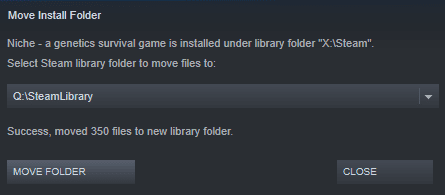Pokud máte ve svém herním počítači více pevných disků, je zcela možné, že jste nakonfigurovali více než jeden z nich, aby bylo možné použít jako složku knihovny Steam. V tomto druhu scénáře můžete občas chtít procházet hry, které jste nainstalovali. Možná budete muset přesunout hry na jeden disk, abyste uvolnili místo na jiném; Případně může být jeden z vašich pevných disků rychlejší než druhý a chcete toho využít pro rychlejší načítání v konkrétní hře.
Jak přesunout instalační složku hry
Naštěstí Steam umožňuje opravdu snadno přesouvat herní složky, pokud chcete, takže nemusíte znovu stahovat žádné hry. Nejprve v zobrazení Knihovna hlavního okna služby Steam klikněte pravým tlačítkem na nainstalovanou hru, kterou chcete přesunout, a poté klikněte na „Vlastnosti“ v nabídce po kliknutí pravým tlačítkem.
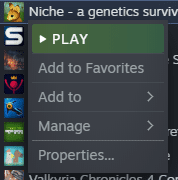
V okně vlastností hry přejděte na kartu „Místní soubory“ a poté klikněte na spodní možnost označenou „Přesunout instalační složku“.
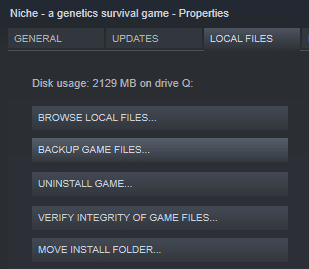
V okně Přesunout instalační složku vyberte umístění, kam ji chcete přesunout, a poté klikněte na „Přesunout složku“ v levém dolním rohu.
Tip: Hry můžete přesouvat nebo instalovat pouze do složek, které jsou již nakonfigurované jako složky knihovny Steam.
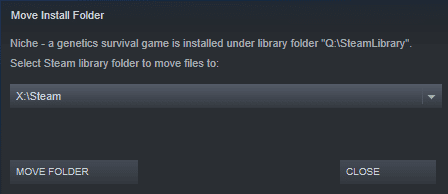
Ukazatel průběhu vám ukáže, jak daleko je proces přenosu Steam. Může to trvat velmi dlouho, zvláště pokud je hra extrémně velká a je zapnutá nebo se přesouvá na pomalý HDD. Po dokončení procesu se v okně zobrazí oznámení „Úspěch, přesunuto [počet] souborů do nové složky knihovny“. Steam také ověří herní soubory, aby se ujistil, že během přenosu nebylo nic poškozeno.